
SSDなしの中古のLet’s note CF-RZ5を購入して、早速 SSDを取り付け、劣化したバッテリーを交換しましたが、さらに使い勝手の向上のため、取付・交換したいパーツが複数あります。そこで今回は私が物色しているパーツについて記載します。
バッテリー

中古で購入のCF-RZ4 / CF-RZ5のほとんどの場合、程度の大小はあれ バッテリーは劣化しているものと思います。私のCF-RZ5も、30%弱ほど劣化しており バッテリー持ちは50分未満であり、たまらずに純正バッテリーを購入しました。
CF-RZの場合、流通量が多く、製品自体が古いこともあってか、新品バッテリーが 楽天市場やYahoo! ショッピングではコジマやビックカメラなどの量販店で 7,000円台後半から販売されています。また、Yahoo! ショッピングのPayPay カード払いでは 2,000円相当のポイントが還元されることもあり、実質 5,000円台で購入することができます。
▼交換したバッテリーの簡易レビュー記事はこちら

USB Type-C PDトリガーケーブル

私はCF-RZ5を通勤電車内、あるいは外出先での使用を想定して購入したのですが、その場合に困ってしまうのが、専用端子でのAC アダプター。それほど大きくないアダプターですが、できれば USB Type-Cでの充電としたいもの。
そこで便利なパーツが「USB Type-C PDトリガーケーブル」。USB Type-CのPDアダプターに当ケーブルを接続し、CF-RZの端子を利用することができます。
私は他サイトのCF-RZの記事を参照し、当製品に行き着いたのですが、Amazonの製品紹介に以下の記載があり、ケーブル選択時には注意が必要です。私は購入検討中で試していませんが、手元の純正アダプターのDCプラグの長さを計測すると 10mmでした。
15VケーブルはLet’s Noteなどにも利用できるよう、DCプラグの長さを従来の10mmから12mmに変更しました。(Let’s Noteには、プラグ長が12mmでは長すぎる製品もありますのでご確認ください。その場合はeMarker対応品をお勧めします。)
ACアダプター
私は手元にある汎用のACアダプターを使いまわしていますが、純正のACアダプターを使用していない場合には、起動時にメッセージが表・Enterキーを押下する必要があり煩わしいもの。このため、ACアダプターを購入する場合には、ヤフオク・メルカリなどで純正品を購入するのが妥当です。
以下のCF-SZ5のACアダプターは、メルカリで購入しました。

ブラックキーボード

現在のキーボードに不具合が生じた場合には、ブラックキーボードに交換することを想定しています。上の画像はCF-RZ4のゴールド&カッパーですが、ヤフオクにて単体で販売されており、また、以下の専門店で税別 3,700円で販売されています。
ホワイトキーボードと機能や打鍵感は変わらないのですが、ボディのシルバー&キーボードのブラックのツートンに惹かれます。
M.2 SSD

私はSSDなし、OSなしのRZ5を購入したため、既にM.2 SSDを取り付け Windows 11で運用していますが、容量不足になった場合など、より大容量のSSDに簡単に換装することができます。ただし、注意すべき事項は以下の2つ。
- M.2 SSDには SATA 接続とPCIe 接続の2つがありますが、CF-RZ4 / RZ5の場合は前者のSATA 接続です。後者は物理的に挿入できても認識しません。
- 換装する場合には、換装前の情報をそのまま引き継ぐ OSクローンが手っ取り早いのですが、フリーソフトではOSクローンができません。WDなどの大手ブランドのSSDを購入した場合には、同社サイトから無料でOSクローンソフトをダウンロード・使用できるため、SSDを購入する場合には、大手ブランドの製品が無難です。
▼CF-RZ4 / RZ5に適合する 2280サイズのSATA 接続 M.2 SSDSの事例。
▼WDなどの大手ブランドのSSDを購入した場合には、同社サイトから無料でOSクローンソフトをダウンロード・使用できます。

▼大手ブランド以外のSSDの場合、有料のライセンスが必要ですが、市販のOSクローンソフトを使用することもできます。

液晶
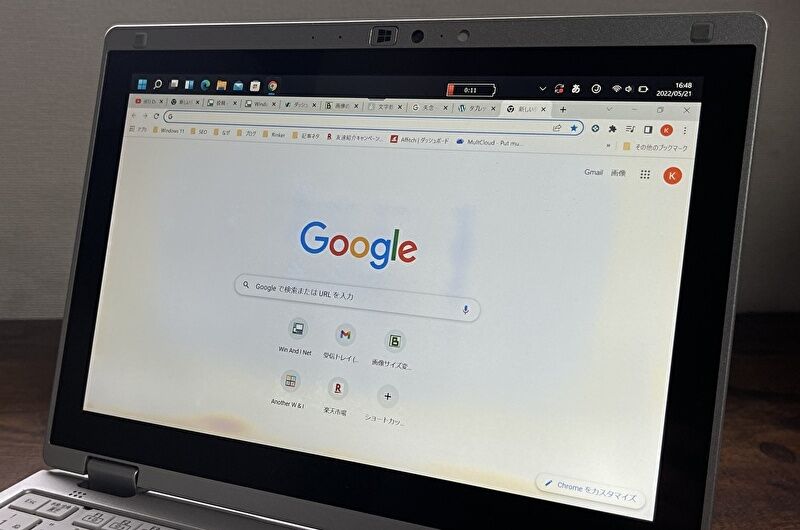
Let’s noteの液晶のなかでも特に厄介なのが、CF-RZ4 / CF-RZ5。RZ4の場合には、黄色味を帯びていることが多く、RZ5は良好な中古が多いものの、私の事例のように液晶がジャンクな中古もあります。
新品や程度のよい中古の液晶が出回っていれば、自分で交換したいところですが、新品の販売はなし、中古の液晶は程度の見極めが難しく、ここは無難にPanasonic あるいは上記などの専門業者での交換がベストでしょうか。
私のCF-RZ5は上の画像のとおりに焼き付けがあるのですが(特に下部左が激しい)、大きな支障はないため、このまま使い続けます。
フィルム類
タッチパッドの滑りがイマイチよくなく、また、液晶のフィルムにも多少の擦り傷があるため、近々にフィルム類を取付・交換予定です。私としては、他の製品で使用しているミヤビックスの製品で決まりですが、レビューコメントを参照すると賛否両論です。
▼こちらはブルーライトカット 光沢版の事例です。
参考、WWAN(LTE)モジュール用基板

上の写真の私が購入したCF-RZ5は LTEに未対応ですが、LTE化するためには 以下のパーツを取りそろえる必要がありそうです。LTE化も魅力ですが、私の興味は ポートを活かして SSDを増設すること(Hackintoshにより maxOSの搭載を試してみること)。
- WWAN(LTE)モジュール用基板
- WWANモジュール(Sierra Wireless EM7330)
- コネクタがMHF4のアンテナ
▼WWAN(LTE)モジュール用基板の参考画像はこちら
▼参考情報ですが、ThinkPad X280にSSDを増設し、macOSとWindowsのデュアルブートとした事例。CF-RZ5の場合、macOSが起動するか否かはやってみないとわかりません(他製品の場合、概ね難航します)。








コメント